PPT怎样画直尺_PPT画直尺的操作步骤
 发布于2025-05-19 阅读(0)
发布于2025-05-19 阅读(0)
扫一扫,手机访问
点击插入——形状——选择矩形——画一个长方形。
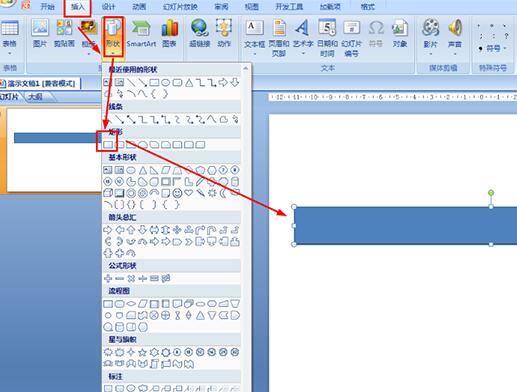
点击格式——形状填充——选择:无填充颜色——形状轮廓设置黑色。
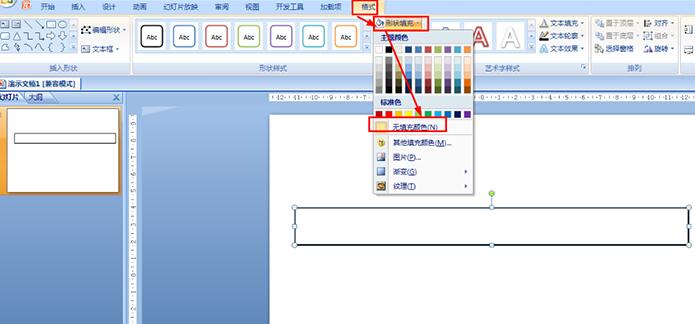
点击插入——形状——选择直线,在长方形下边的长上画短线,然后按ctrl拖动短线复制多个短线。
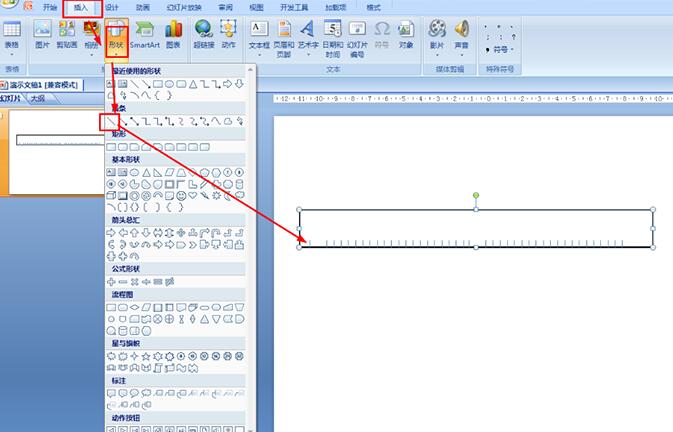
选择所有的短线——点击格式——对齐——设置底端对齐和横向分布——设置短线颜色为黑色。
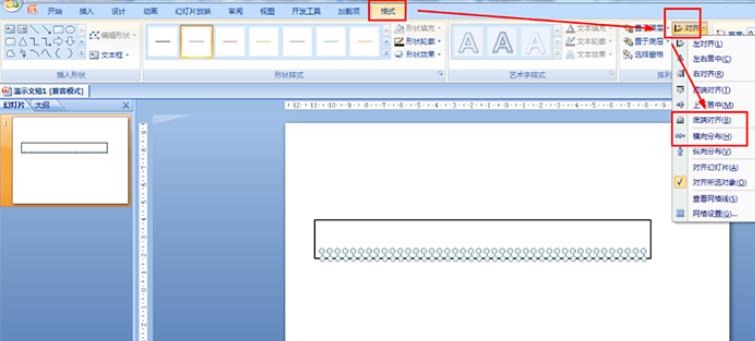
选择第5,第10,第15,就是5的倍数的短线——点击格式——在大小选项那里设置高度为0.7厘米(比其它的高一些)。
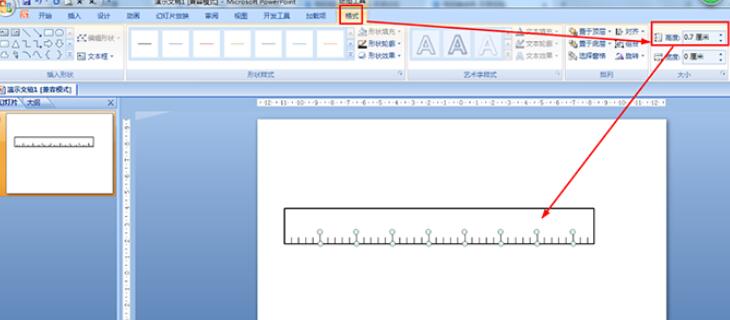
最后点击插入——形状——横向文本框,为长短线输入数值。
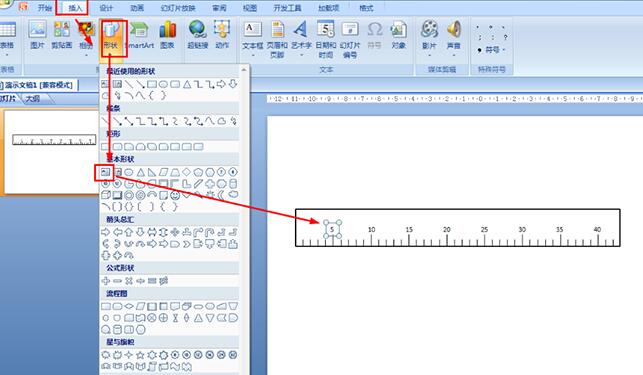
本文转载于:https://xiazai.zol.com.cn/jiqiao/113366.html 如有侵犯,请联系admin@zhengruan.com删除
产品推荐
-

售后无忧
立即购买>- DAEMON Tools Lite 10【序列号终身授权 + 中文版 + Win】
-
¥150.00
office旗舰店
-

售后无忧
立即购买>- DAEMON Tools Ultra 5【序列号终身授权 + 中文版 + Win】
-
¥198.00
office旗舰店
-

售后无忧
立即购买>- DAEMON Tools Pro 8【序列号终身授权 + 中文版 + Win】
-
¥189.00
office旗舰店
-

售后无忧
立即购买>- CorelDRAW X8 简体中文【标准版 + Win】
-
¥1788.00
office旗舰店
-
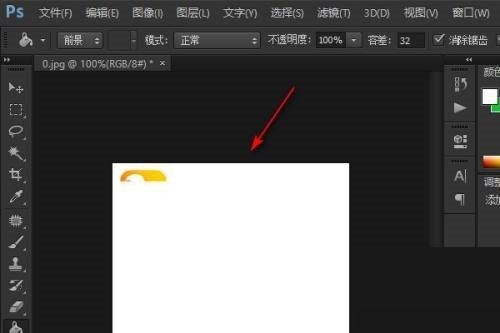 正版软件
正版软件
- Photoshop怎么给图片加长_Photoshop给图片加长方法
- 1、首先,在Photoshop中打开要处理的图片。2、然后,在Photoshop软件中依次点击顶部工具菜单中的图像——画布大小。3、接着,在弹出的画布大小中设置好要伸长的宽度和高度,并点击确定按钮。4、再点击左侧的矩形选框工具,并按住鼠标左键圈选下图中的小图标。5、最后,点击左侧的移动工具,按住鼠标左键把圈选的小图标移动到图中的左上角即可。
- 9分钟前 0
-
 正版软件
正版软件
- AI渐隐字体效果怎么做_AI渐隐字体效果制作方法
- 首先用【文字工具】在画布上面输入(需要制作渐隐效果的)文字。然后在右边点击【色板】找到【色板库菜单】。接着在色板库里面找到【渐变】选择【渐隐】。随后选择文字右键【创建轮廓】。之后选择一个自己喜欢的渐隐样式即可。最后用同样操作的方法,再制作出另外一个渐隐文字就完成了。
- 19分钟前 0
-
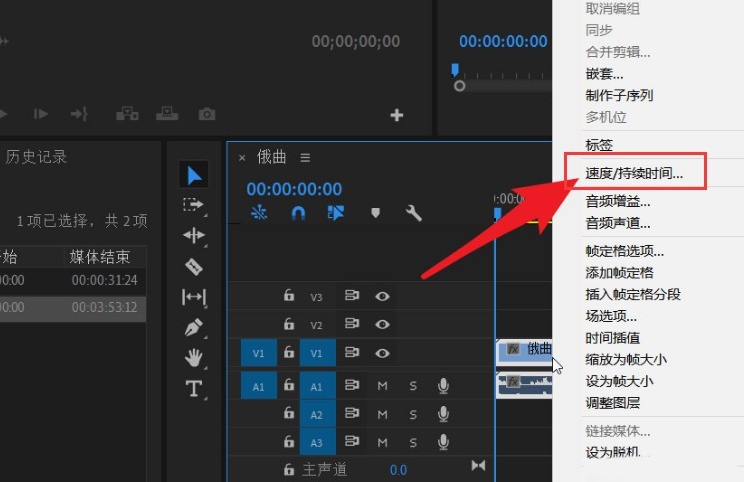 正版软件
正版软件
- pr怎么还原倒放视频 pr还原倒放视频教程
- 1.首先,将视频素材拖入时间轴后,右键打开速度/持续时间按钮2.然后,在打开的设置窗口中将速度改为100%正常比例3.最后,勾选倒放速度按钮,点击确定保存即可pr还原倒放视频教程小编就分享到这里了,想必大家都了解了吧。
- 39分钟前 0
-
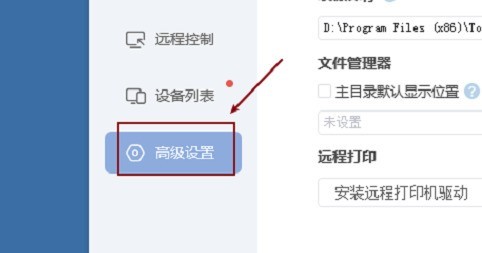 正版软件
正版软件
- ToDesk怎么保存历史密码 ToDesk保存历史密码的步骤
- 1.首先,打开界面后,点击页面左侧的高级设置按钮2.随后,找到其中的安全设置栏目3.最后,在连接密码选项中勾选保存历史连接密码按钮即可
- 59分钟前 0
-
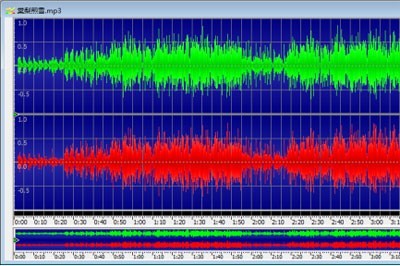 正版软件
正版软件
- GoldWave中音频混响效果设置方法_简单几步即可实现
- 首先我们将音频文件拖入到软件中,也可以单击上方菜单栏中【文件】–【打开】,添加需要编辑的音频文件。混响是通过模拟室内或房间内的声学混响和回声,为声音增添了声音和丰富感。混响时间用来设置混响的大小,时间越长意味着房间越大。我们通过点击上方菜单栏中【效果】——【混响】来设置混响效果。体积可以使得音量越低,混响就会越安静。小于-18dB的值给出了良好的结果。推迟深度更改混响的延迟以进行微调,使用1.0作为标准混响。调整好后,你可以通过点击绿色箭头来试听调整的效果,如果不满意可以点击取消重新调整,满意则点击确定,
- 1小时前 06:24 0
最新发布
相关推荐
热门关注
-

- Xshell 6 简体中文
- ¥899.00-¥1149.00
-

- DaVinci Resolve Studio 16 简体中文
- ¥2550.00-¥2550.00
-

- Camtasia 2019 简体中文
- ¥689.00-¥689.00
-

- Luminar 3 简体中文
- ¥288.00-¥288.00
-

- Apowersoft 录屏王 简体中文
- ¥129.00-¥339.00








